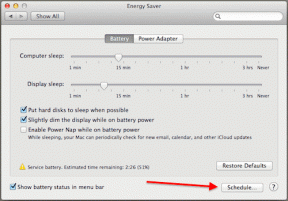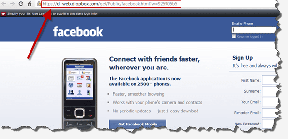Weboldalak és szövegek egyszerű fordítása iPhone-on iOS 8 rendszerben
Vegyes Cikkek / / November 29, 2021

A mobilszoftverek rohamos fejlődési sebességét vagy a többiek figyelmen kívül hagyását okolhatja, de az iOS közel sem támogat annyi nyelvet, amennyit kellene. Bár mindenki tud egy kicsit angolul, hogy jó életet élhessen ebben az összekapcsolt világban, időnként szükség van a menet közbeni fordításra.
Talán angolul nem az első nyelved és miközben tanulod, nem tudsz hosszú cikkeket olvasni angolul. Vagy meglátogatod egy új ország és gyorsan szeretne lefordítani néhány szöveget. Nos, köszönöm iOS 8 funkciók mint kiterjesztések és kütyü, ez könnyebb, mint valaha.
Bing Fordító bővítmény weboldalak fordításához
Az Bing Search alkalmazás frissítve lett iOS 8-ra egy remek fordítási bővítménnyel. Ennek segítségével megnyithat egy böngészőt, például a Safarit vagy a Chrome-ot, betölthet egy weboldalt, és előhívhatja a Lap megosztása és érintse meg Bing fordító a teljes oldal lefordításához az Ön által választott nyelvre.


Először nyissa meg a Bing alkalmazást, érintse meg a Lista gombot a jobb alsó sarokban, és válassza ki
Beállítások. Tól Fordítás nyelvre gombbal válassza ki az alapértelmezett nyelvet. Most, amikor megérinti a Bing fordító gombbal az oldal le lesz fordítva a kiválasztott nyelvre.

Nem olyan menő tipp: Az összes kezdő Star Trek majom számára a Bing Translator alkalmazásban a „klingon” nyelvi opció is megtalálható.


Korábban már részletesen elmondtuk, mik azok a bővítmények, és hogyan engedélyezheti őket. De itt egy összefoglaló. Az alkalmazás telepítése után húzza fel a Lap megosztása, csúsztassa az ujját jobbra, és koppintson a ikonra Több gombot az alsó sorban. Váltás Bing fordító aktiválásához.
iTranslate Widget
A szabad fordítok Az alkalmazás szövegalapú fordítással és widget-támogatással érkezik. A hangbevitel engedélyezéséhez és a hirdetések eltávolításához 5 USD értékű alkalmazáson belüli vásárlást kell végrehajtania. Nyissa meg az alkalmazást, és érintse meg a mellette lévő ikont spanyol és válassza ki az alapértelmezett nyelvet a fordításhoz. Most húzza le az Értesítési központot, lépjen a Mai nézetbe, csúsztassa lefelé az ujját, és koppintson a elemre Szerkesztés. Érintse meg a + ikonra az iTranslate mellett.


A widget most aktiválva van. Most másoljon bármilyen szöveget a vágólapra, húzza le az Értesítési központot, és érintse meg a Fordítás... gombot, és ott megjelenik a fordítás. Megérintheti a Másolat gombot a szöveg vágólapra másolásához.


Nem túl szórakoztató tény: Siri nem tudja lefordítani. Minden nagyszerűsége ellenére Sirinek még nem kell külföldre mennie arra a szemeszterre. De van egy vicces válasza, amíg várunk.


Google Fordító alkalmazás minden dologhoz Fordítás
Google Fordító nincs divatos widgete vagy bővítménye, de a legjobb funkciókészlettel rendelkezik; valószínűleg a legkifinomultabb nyelvkatalógussal rendelkezik, és ingyenes prémium szolgáltatásokat kínál.

Nyissa meg az alkalmazást, és írja be a szöveget, illessze be, vagy használja a mikrofon ikont a diktáláshoz. Válassza ki a nyelvet, amelyre le szeretné fordítani, és kész. A Google Fordító még hangosan is kimondja a fordítást, így elkerülheti az idegen szavak kiejtésének zavarát.
Bónusz: Fordító billentyűzet
Termékeny után és szórakoztató billentyűzetek iOS 8-hoz, egy fordítóbillentyűzet is megjelent. Fordító billentyűzet (1,99 USD) egy harmadik féltől származó billentyűzetalkalmazás, amely lehetővé teszi, hogy 44 nyelv között fordítson közvetlenül a billentyűzetről. Csak írja be, hogy mit szeretne lefordítani, csúsztassa el, válassza ki a nyelvet, és a billentyűzeten megjelenik a lefordított szöveg, amelyet könnyedén elküldhet bárhová.
Hogyan fordíts útközben?
Milyen alkalmazásokat és szolgáltatásokat használ fordítási igényeihez? Tudassa velünk az alábbi megjegyzésekben.
Felső kép keresztül Shutterstock.